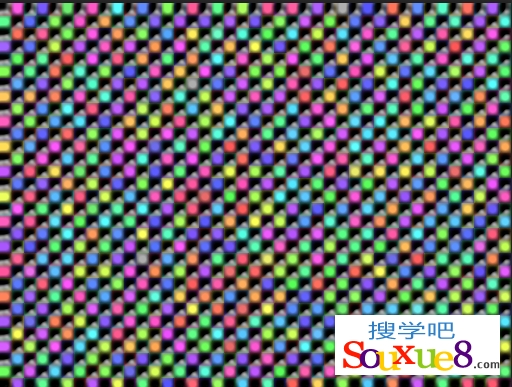Photoshop CC中文版利用ps滤镜打造玻璃马赛克效果图。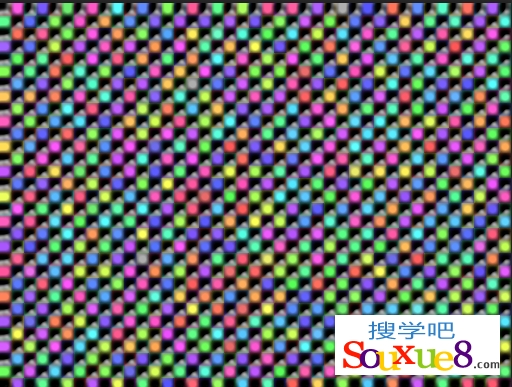
1.按【Ctrl+N】快捷键新建一个1024×768像素的空白文档;在Photoshop CC菜单栏中选择“滤镜”-“滤镜库”-“素描”-“半调图案”命令,设置参数如图所示,制作密集的格子图案。
2.在Photoshop CC中文版“通道面板”将“蓝”通道拖动到底部的“创建新通道”按钮上复制,生成“蓝副本”通道,如图所示。
3.在Photoshop CC中文版“图层面板”新建一个图层,填充为白色,如图所示。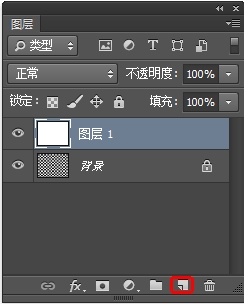
4.在Photoshop CC菜单栏中选择“滤镜”-“杂色”-“添加杂色”命令,在画面中生成彩色杂点,如图所示。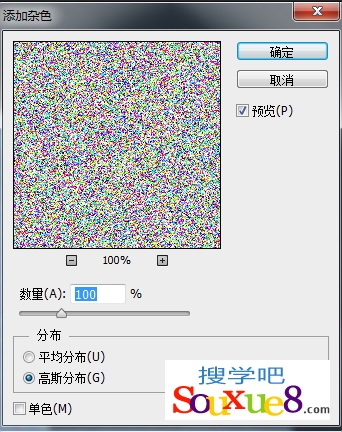
5.在Photoshop CC菜单栏中选择“滤镜”-“像素化”-“马赛克”命令,设置“单元格大小”为25,如图所示。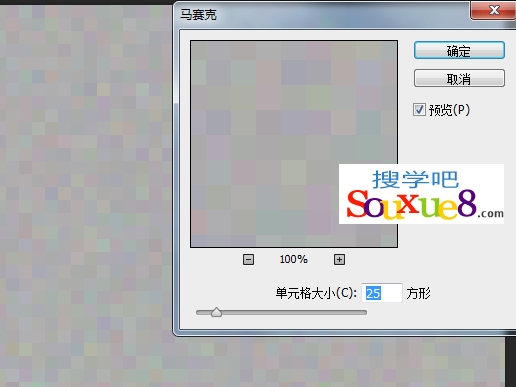
6.按键盘【Ctrl+U】快捷键打开“色相/饱和度”对话框,增加饱和度值,使图像色块清晰鲜艳;设置该图层的混合模式为“正片叠底”,如图所示。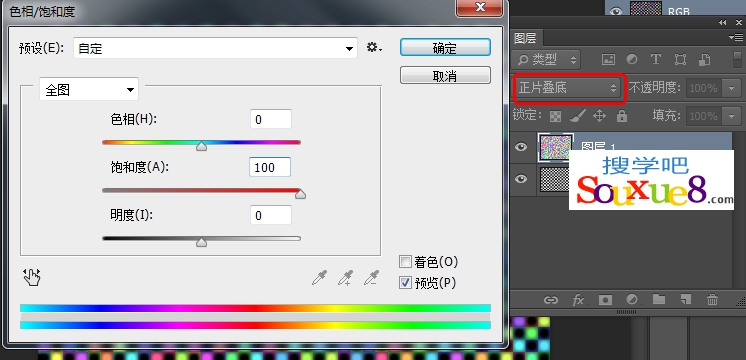
7.按住【Ctrl】键在“通道面板”中单击“蓝拷贝”图层缩览图,载入选区;在Photoshop CC中文版“图层面板”新建一个图层,填充白色,按【Ctrl+D】键取消选择,如图所示。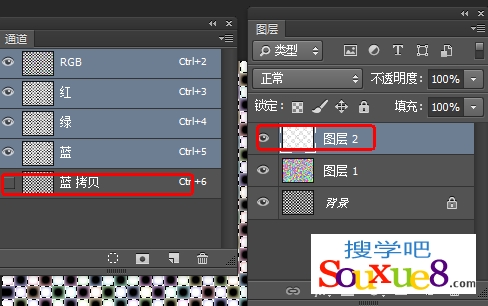
8.双击“图层2”缩览图,打开“图层样式”对话框,在左侧列表中选择“斜面和浮雕”效果选项,参数设置如图所示。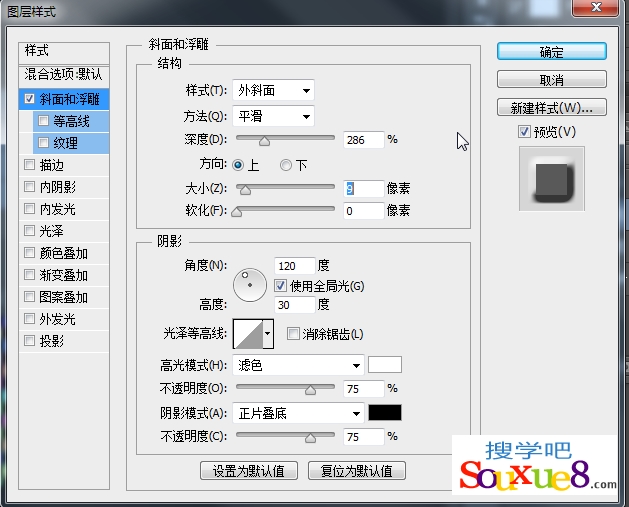
9.在“图层面板”设置该图层“填充”为0,Photoshop CC中文版如图所示。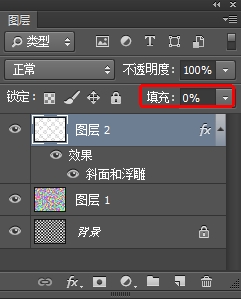
10.Photoshop CC中文版利用ps滤镜打造玻璃马赛克效果图。